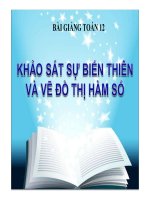BÀI THU HOẠCH GIỚI THIỆU PHẦN MỀM MICROSOFT MATHEMATICS VÀ SỬ DỤNG PHẦN MỀM ĐỂ GIẢI PHƯƠNG TRÌNH, HỆ PHƯƠNG TRÌNH VÀ VẼ ĐỒ THỊ HÀM SỐ
Bạn đang xem bản rút gọn của tài liệu. Xem và tải ngay bản đầy đủ của tài liệu tại đây (3.86 MB, 25 trang )
TRƯỜNG ĐẠI HỌC SƯ PHẠM HUẾ
KHOA TOÁN
----------
BÀI THU HOẠCH
GIỚI THIỆU PHẦN MỀM MICROSOFT MATHEMATICS
VÀ SỬ DỤNG PHẦN MỀM ĐỂ GIẢI PHƯƠNG TRÌNH,
HỆ PHƯƠNG TRÌNH VÀ VẼ ĐỒ THỊ HÀM SỐ
NGƯỜI HƯỚNG DẪN: TS. NGUYỄN ĐĂNG MINH PHÚC
TÊN SINH VIÊN:
NGUYỄN THỊ HỒNG NHUNG
LỚP:
TOÁN 3A
MSV:
12S1011102
Huế, 10/2014
LỜI NÓI ĐẦU
Ngày nay, việc ứng dụng những phần mềm để giải các bài toán là hết
sức cần thiết. Ứng dụng phần mềm toán học vào việc giải các bài toán
không những cho kết quả nhanh, chính xác, giúp chúng ta tiết kiệm thời
gian, mà còn giúp chúng ta tính toán với những con số cực lớn, mô phỏng
những hình ảnh toán học trong mặt phẳng, không gian, sự biến thiên một
cách sinh động, rõ ràng. Những biểu diễn hình học động sẽ giúp cho học
sinh thực nghiệm được các ý tưởng toán học, từ đó phát triển tư duy khám
phá tri thức mới.
Tôi giới thiệu với các bạn phần mềm toán học Microsoft Mathematicas và
ứng dụng của nó trong việc giải phương trình, hệ phương trình và vẽ đồ thị
hàm số 2 chiều, 3 chiều. Microsoft Mathematics là một công cụ xử lý toán
học mạnh mẽ, phục vụ tốt cho việc học tập của học sinh và sinh viên, cũng
như công tác giảng dạy của các thầy cô giáo, được Microsoft cung cấp
hoàn toàn miễn phí. Phần mềm này giúp giáo viên có được kết quả tính
toán một cách chính xác và hình ảnh trực quan, sinh động trong thời gian
tương đối ngắn.
Hi vọng sẽ nhận được sự góp ý chân thành của độc giả trong vấn đề
này. Đề tài không tránh được những thiếu sót, mong nhận được sự góp ý
quí báu của độc giả.
Huế, 10/2014
Tác giả: Nguyễn Thị Hồng Nhung
MỤC LỤC
I. GIỚI THIỆU VỀ PHẦN MỀM MICROSOFT MATHEMATICS. .. 1
I.1. Giới thiệu phần mềm Microsoft Mathematics…........................... 1
I.2. Các tính năng của phần mềm Microsoft Mathematics… ............. .2
I.3. Các chức năng chính của phần mềm Microsoft Mathematics ....... 3
I.4. Cách sử dụng phần mềm Microsoft Mathematics…… ................ .4
II. GIỚI THIỆU TÍNH NĂNG VẼ ĐỒ THỊ 2 CHIỀU, 3 CHIỀU
CỦA PHẦN MỀM MICROSOFT MATHEMATICS…........................ 8
III. GIỚI THIỆU TÍNH NĂNG GIẢI PHƯƠNG TRÌNH, HỆPHƯƠNG
TRÌNH CỦA PHẦN MỀM MICROSOFT MATHEMATICS................... 14
IV. ĐÁNH GIÁ....................................................................................... 20
I. GIỚI THIỆU VỀ PHẦN
PH
MỀM
M MICROSOFT MATHEMATICS.
I.1. Giới thiệu phần
n mềmMicrosoftMathematics.
m
Không phải add-in
in Math cho MS Word hay Onenote, Mathematics
phiên bản 4.0 đượcc Microsoft chính thức giới thiệu đến ngườii dùng ssẽ là
một công cụ hỗ trợ đắcc llực cho việc học và giải quyết các vấnn đđề liên quan
đến tính toán.
Giao diện chính củ
ủa Microsoft Mathematics 4.0 được thiếtt kkế như một
máy tính đa năng.
Microsoft Mathematics 4.0 tương thích tốt với các hệệ điều hành
Windows XP (SP3), Vista, Server 2003, Server 2008 và Windows 7. Đ
Đối
với phiên bản SP2 củaa Windows XP, bạn
b cần phải cài đặtt môi trư
trường hỗ
trợ Microsoft .Net Framework 3.5 SP1 trước
trư c khi cài đđặt phần
mềm. Microsoft Mathematics 4.0
4 bao gồm hai phiên bảnn dành cho
Windows 32 -bit
bit và 64 -bit, cùng với các add-in để tích hợpp vào Word và
One Note, dung lượng
ng 43 MB.
1
I.2. Các tính năng của phần mềm Microsoft Mathematics.
Phần mềm Microsoft Mathematics không những giải quyết được rất
nhiều các phép toán phức tạp mà còn hỗ trợ người dùng biểu thị và giải các
dạng toán liên quan đến không gian, chuyển đổi các đơn vị, tính toán theo
các công thức có sẵn,…
Các tính năng chính:
Tính toán với các hàm toán học chuẩn
Giải phương trình, bất phương trình
Giải quyết các vấn đề liên quan đến tam giác (góc, độ dài, v.v )
Chuyển đổi đơn vị đo lường
Tính toán các hàm lượng giác
Biểu diễn ma trận và vector
Tính toán thống kê
Tính toán trên tập số phức
Vẽ đồ thị 2D, 3D, phương trình mặt phẳng, đường thẳng, mặt cầu
Tìm đạo hàm, tích phân, giới hạn
2
I.3. Các chứcc năng chính của
c phần mềm
m Microsoft Mathematics.
Về chức năng,,
Microsoft Mathematics có 2 phầnn chính, đó
là Worksheet và Graphing.
Graphing Trong đó Worksheet là cách trình bày bài toán
dưới dạng các bướcc làm với
v các cách khác nhau, còn Graphing là phương
pháp vẽ đồ thị củaa các phương trình.
tr
3
I.4. Cách sử dụng phần mềm Microsoft Mathematics.
Về nhập liệu, từ bảng Máy tính bạn có thể nhập được rất nhiều công
thức: Calculus (Giải
tích:
đạo
hàm,
vi
phân,
tích
phân,
giới
hạn), Statistics (Thống kê, tổ hợp, xác suất), Trigonometry (Lượng
giác), Linear Algebra (Đại số tuyến tính), Standard (Tính toán thông
thường). Bạn có thể gõ trực tiếp biểu thức vào khung nhập liệu hoặc gõ từ
bàn phím của bảng máy tính. Các biểu thức được thể hiện chính xác và trực
quan.
4
Ngoài ra, phần mềm này còn hỗ trợ một cách nhập thú vị khác là vẽ
công thức bằng cách nháy nút Ink trên Ribbon.
5
Tuy nhiên, cách nhập
nh liệu này còn nhiều hạn chế vì phầnn mềm
m có thể
nhận dạng sai công thứ
ức cần nhập nên ít được sử dụng.
Vớii Mathematics 4.0, người
ngư dùng có thể giải quyếtt các phép toán
phức tạp theo nhiềuu lĩnh
l
vựcc khác nhau. Trên thanh Ribbon,
mục Numbers & Angles cho phép bạn lựa chọn tập hợp số mà mình ssẽ
tính toán và cả đơn vị đo góc. Theo mặc định,
nh, Mathematics ssẽ chọn tính
toán trên tập số thực (Real
Real Numbers),
Numbers nếu muốn chuyểnn sang ttập số phức,
bạn chỉ cần chọn Complex Numbers.
Numbers Đơn vị đo góc mặc định
nh ccũng sẽ là
Degrees (độ), kế sau D
Degrees là các đơn vị đo góc rất phổ bi
biến khác là
Radians và Gradians (độ
(đ thập phân).
Trên
rên thanh công cụ
c của Mathematics có bốn nhóm chứcc năng llớn, bao
gồm: Equation Solver(giải
Solver
phương trình, hệ phương trình
ìnhtheo từng
bước), Formulas and Equation (tính toán dựaa trên các công th
thức có sẵn,
được phân loại theo từng
ng lĩnh
l
vực như: Đại số, hình học, lượng
ng giác, vật
v lý,
hóa học, hàm số mũ vàà logarit,…), Triangle Solver (giải quyếtt các vvấn đề
liên quan đến
n tam giác
giác), Unit Converter (chuyển đổii các đơn vvị độ dài,
diện tích, áp suất, nhiệtt độ,
đ trọng lượng, thời gian,…)
6
Ngoài ra, người dùng cũng có thể trang trí cho máy tính ảo này bằng
cách thay đổi giao diện (Vào menu View chọn Skins) và thay đổi màu
khung cửa sổ (Color Schemes) cho dễ nhìn hơn và tạo cho Mathematics
một phong cách riêng.
Sketch
Luau
Big button
Traditional
Snow
Hot Rod
Với những tính năng tuyệt vời trên, Microsoft Mathematics đã trở
thành một công cụ giải toán cực kỳ hữu ích, giúp bạn giải quyết bài toán
một cách nhanh chóng, hiệu quả. Chúng ta sẽ cùng tìm hiểu chi tiết một vài
tính năng của phần mềm này trong phần tiếp theo.
7
II. GIỚI THIỆU TÍNH NĂNG VẼ ĐỒ THỊ 2 CHIỀU, 3 CHIỀU CỦA
PHẦN MỀM MICROSOFT MATHEMATICS.
Phần mềm thể hiện rõ sức mạnh thông qua tính năng vẽ đồ thị hàm số
2 chiều và 3 chiều. Để khai thác tính năng này, bạn bấm vào thẻ Graphing
(bên cạnh thẻ Worksheet) rồi nhập hàm số cần vẽ đồ thị vào ô số 1 trong
nhóm Equations & Functions, chọn dạng hiển thị 2 chiều (2D)hoặc 3
chiều (3D), sau đó bấm nút Graph để xem hình ảnh của đồ thị.
+Đối với đồ thị2chiều, có 2 hệ tọa độ là tọa độ Descartes (Cartesian),
tọa độ cực (Polar).
+Đối với đồ thị3 chiều, có 3 hệ tọa độ là tọa độ Descartes (Cartesian),
tọa độ cầu (spherical), tọa độ trụ (cylindrical).
Ví dụ 1: Vẽ đồ thị hàm số: x 2 y 2 z 2 4 .
-Vẽ đồ thị 2 chiều: Bấm chọn tính năng Graphing, phần mềm đã mặc
định đồ thị 2 chiều, theo tọa độ Descartes.
+ Nhập hàm số cần vẽ đồ thị vào khung số 1.
8
+Bấm vào Graph để xem đồ thị.
9
-Vẽ đồ thị 3 chiều: Bấm chọn tính năng Graphing, sau đó chọn dạng
đồ thị 3 chiều, theo tọa độ Descartes.
+ Nhập hàm số cần vẽ đồ thị vào khung số 1.
10
+ Bấm Graph để xem đồ thị.
11
Ví dụ 2 :Vẽ đồ thị hàm số x 2 y 2 z 2 0
Ví dụ 3: Vẽ đồ thị hàm số r b sin( ) 2 d cos( ) 2
12
2
Ví dụ 4: Vẽ đồ thị hàm số r cos(
Ngoài vẽ đồ thị 1 hàm số như trên, phần mềm Microsoft Mathematics
còn hỗ trợ vẽ đồ thị nhiều hàm số trên hệ tọa độ. Chức năng này giúp học
sinh có thể thấy được giao điểm, thiết diện của 2 hay nhiều đồ thị hàm số.
+ Chọn chức năng Graphing.
+ Chọn dạng đồ thị, hệ tọa độ.
+ Nhập các hàm số vào mỗi khung 1,2,…(Có thể chọn add để thêm
khung nhập hàm số cho đủ với số đồ thị cần vẽ).
Ví dụ: Đồ thị hàm số của x 2 y 2 z 2 16 và z x y
13
Ngoài ra, trong tính năng Graphing còn có các tính năng khác:
+ Data Sets: biểu diễn các điểm lên hệ trục tọa độ, nhập theo cú pháp
{{1,1},{2,2}} đối với dạng 2D. Tương tự thêm giá trị cao độ cho dạng 3D.
+ Parametrics: vẽ các đường cong tham số trong tọa độ cực hay tọa
độ Descartes.
+ Inqualities: vẽ các miền đồ thị trong mặt phẳng.
+ Graph Controls: giúp hiển thị vết của đồ thị đối với dạng 2D.
Khi kích hoạt tính năng vẽ đồ thị thì tính năng Format sẽ xuất hiện
trên thanh menu, tính năng này giúp quy định một số thuộc tính hiển thị
của đồ thị.Chẳng hạn, bạn có thể bỏ đi đường viền bao quanh đồ thị và chế
độ hiển thị dạng lưới bằng cách bấm vào mục Display rồi chọn Hide
Outer Frame và Hide Grid Lines.
III. GIỚI THIỆU TÍNH NĂNG GIẢI PHƯƠNG TRÌNH, HỆ
PHƯƠNG
TRÌNH
CỦA
PHẦN
MỀM
MICROSOFT
MATHEMATICS.
Phần mềm có khả năng tính toán đối với các phương trình bậc cao
(phương trình một biến bậc n) và giải được đến hệ sáu phương trình sáu ẩn.
Để giải phương trình một biến bậc n, tại mục Tools của thẻ Home,
bạn bấm Equations Solver rồi nhập vào phương trình cần giải vào khung
Equation 1.
Ví dụ 1: Giải phương trình:
3
Cách 1: Nhập bằng Keyboard
−2
−
+ Bấm vào Equations Solver rồi nhập
khung Equation 1.
14
3
+6 =0
−2
−
+ 6 = 0 vào
+ Bấm enter hoặc solve, phần mềm sẽ đưa ra kết quả.
15
Cách 2 :Nhập bằngInk
+Bấm vào Ink
+ Vẽ phương trình vào khung write here.
+ Bấm vào Enter
16
Ngoài ra, có thể xem đồ thị 2 chiều của hàm số vừa giải bằng cách
chọn vào plot both sides of this expression in 2D.
17
Đối với giải hệ phương trình, cũngtại mục Tools của thẻ Home, bạn
bấm Equations Solver.Sau đó bạn bấm vào trường Solve 1 Equation rồi
chọn loại hệ phương trình trong danh sách (Có thể giải hệ 2 phương trình
đến hệ 6 phương trình).Sau khi đã nhập đầy đủ các số liệu, bấm Solve để
giải phương trình.
x y z t u v 0
2 x 2 y 2 z t 2u 2v 5
x y 2 z 3t 5u 7v 2 3
Ví dụ 1: Giải hệ phương trình
2 x y z 2t v 3 1
2 x y 3 z 2t 3u 8v 3 3
x 2 y z t 3 3 3
+Bấm vào Equation solve rồi bấm vào Solve 1 Equation chọn Solve
a system of 6 Equations(hệ 6 phương trình 6 ẩn).
+ Nhập lần lượt 6 phương trình vào 6 khung Equation1, Equation2,
Equation3, Equation4, Equation5, Equation6.
+ Bấm vào Solve.
18
19
x 2y z t 2
2 x y z t 2 2 1
Ví dụ 2: Giải hệ phương trình y 2 z t 3 2 1
x 5 z 4t 2
20
IV. ĐÁNH GIÁ.
IV.1. Ưu điểm:
+ Dễ cài đặt phần mềm.
+ Tính toán nhanh, chính xác.
+ Mất ít thời gian khi làm việc.
+ Nhập các công thức toán dễ dàng.
+ Trình bày lời giải chi tiết, rõ ràng.
+ Giải được đến phương trình bậc n và hệ 6 phương trình 6 ẩn.
+ Đồ thị hàm số màu sắc đẹp, sinh động, dễ nhìn.
+ Giao diện đẹp, gần gũi với người sử dụng.
+ Không cần sử dụng câu lệnh khi làm việc với phần mềm.
IV.2. Nhược điểm:
+ Ít tài liệu hướng dẫn sử dụng phần mềm.
+ Chưa khai thác hết các tính năng của phần mềm .
21
TÀI LIỆU THAM KHẢO:
1. />2. />3. />
22